- Dolby Atmos nie działa w systemie Windows 10? Sterowniki dźwięku są zwykłymi podejrzanymi, więc upewnij się, że tam rozpoczynasz dochodzenie.
- Jeśli zmagasz się z poważnym przypadkiem, w którym Dolby Atmos nie pojawia się w dźwięku przestrzennym, sprawdź również tryb Exclusive.
- Wszystko, co musisz zrobić, to włączyć Dolby Atmos, aby uzyskać dostęp do ustawień dźwięku i poprawnie je skonfigurować.
- Możesz oczywiście skorzystać z narzędzi do rozwiązywania problemów systemu Windows, aby naprawić dźwięk Dolby Atmos Spatial, który nie wyświetla instancji.

To oprogramowanie naprawi typowe błędy komputera, ochroni Cię przed utratą plików, złośliwym oprogramowaniem, awarią sprzętu i zoptymalizuje komputer pod kątem maksymalnej wydajności. Napraw problemy z komputerem i usuń wirusy teraz w 3 prostych krokach:
- Pobierz narzędzie do naprawy komputera Restoro który jest dostarczany z opatentowanymi technologiami (dostępny patent tutaj).
- Kliknij Rozpocznij skanowanie aby znaleźć problemy z systemem Windows, które mogą powodować problemy z komputerem.
- Kliknij Naprawić wszystko naprawić problemy mające wpływ na bezpieczeństwo i wydajność komputera
- Restoro zostało pobrane przez 0 czytelników w tym miesiącu.
Kiedy myślisz o efektach dźwiękowych, myślisz o Dolby. Jest to powszechnie dostępne, a nawet bardziej, odkąd zaczęli wdrażać swoje oprogramowanie i sprzęt do dźwięku przestrzennego w produktach konsumenckich, takich jak kina domowe i smartfony.
Ponadto użytkownicy systemu Windows 10 mogą wypróbować (i później kupić) oprogramowanie obsługujące Dolby Atmos dla słuchawek i domowych systemów dźwiękowych.
Problem polega jednak na tym, że nie ma takiej opcji lub nie są w stanie uzyskać Dolby Atmos (lub ogólnie dźwięku przestrzennego, który obejmuje również Windows Sonic).
Co to jest dźwięk Dolby Atmos i przestrzenny w systemie Windows 10 i jak to działa? Jak już zapewne wiesz, dźwięk jest zwykle rozprowadzany kanałami.
Ale ta nowa technologia skupia się na punktach 3D i grantach 360° wyjście dźwięku aby poprawić wrażenia słuchaczy.
Nawet z najtańszymi słuchawkami, z dostosowaną treścią multimedialną (filmy, gry i wideo), powinieneś cieszyć się znacznie lepszym dźwiękiem przestrzennym.
Na razie obsługuje tylko słuchawki, pączki i słuchawki w systemie Windows 10, ale najlepsze wyniki zapewnia zestaw kina domowego Dolby.
Niemniej jednak musimy przede wszystkim sprawić, by to zadziałało. Wyłącznie w celu pomocy naszym czytelnikom w niebezpieczeństwie, przedstawiliśmy poniżej najlepiej dopasowane rozwiązania.
Sprawdź je i, miejmy nadzieję, sprawimy, że dźwięk Dolby Atmos i Spatial będzie działał zgodnie z przeznaczeniem.
Jak włączyć Dolby Atmos w systemie Windows 10?
- Zaktualizuj sterowniki dźwięku
- Wycofaj sterowniki dźwięku
- Uruchom wbudowane narzędzie do rozwiązywania problemów z dźwiękiem
- Włącz opcje trybu Exclusive
- Uruchom narzędzie do rozwiązywania problemów do pobrania
- Zmień konfigurację Dolby Atmos na swoje urządzenie lub wypróbuj Sonic
- Zaktualizuj system Windows
1. Zaktualizuj sterowniki dźwięku
- Kliknij prawym przyciskiem myszy Menu startowe i otwarte Menadżer urządzeń.
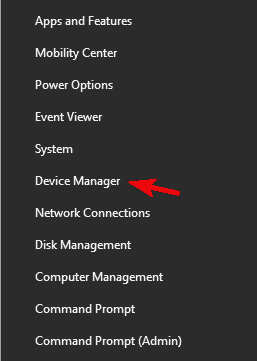
- Rozwiń Kontrolery dźwięku, wideo i gier Sekcja.
- Kliknij oba prawym przyciskiem myszy wbudowane urządzenie dźwiękowe i urządzenie innej firmy i Zaktualizuj sterowniki.
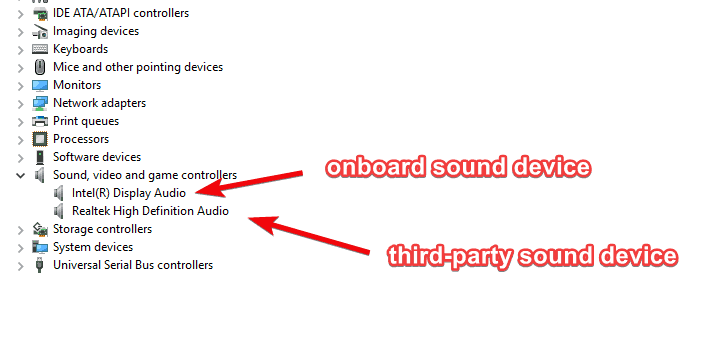
- Uruchom ponownie komputer.
- Kliknij prawym przyciskiem myszy Ikona dźwięku w obszarze powiadomień i wybierz Dźwięk przestrzenny (Dolby Atmos dla słuchawek). Jeśli jeszcze go nie skonfigurowałeś, postępuj zgodnie z instrukcjami, aby to zrobić.
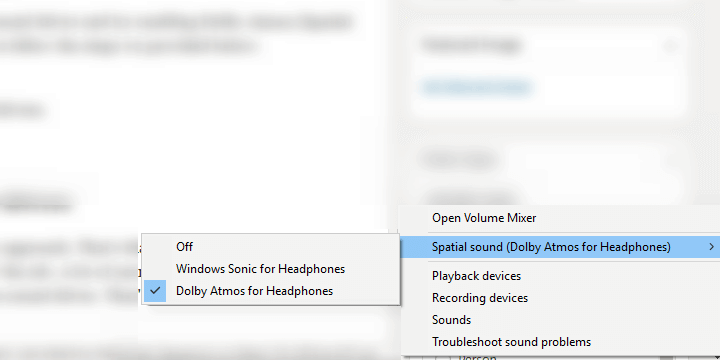
- Odtwarzaj obsługiwane treści i szukaj (słuchaj) zmian.
Uruchom skanowanie systemu, aby wykryć potencjalne błędy

Pobierz Restoro
Narzędzie do naprawy komputera

Kliknij Rozpocznij skanowanie aby znaleźć problemy z systemem Windows.

Kliknij Naprawić wszystko rozwiązać problemy z opatentowanymi technologiami.
Uruchom skanowanie komputera za pomocą narzędzia Restoro Repair Tool, aby znaleźć błędy powodujące problemy z bezpieczeństwem i spowolnienia. Po zakończeniu skanowania proces naprawy zastąpi uszkodzone pliki świeżymi plikami i składnikami systemu Windows.
Sterowniki dźwięku są głównym powodem, dla którego sprawy idą na południe. Jak zapewne wiesz, zwykle istnieją 2 urządzenia dźwiękowe z ich odpowiednimi rolami i obsługującymi sterowniki.
Wbudowane urządzenie dźwiękowe i urządzenie innej firmy. Windows 10 jest dobrze znany z automatycznie zarządzanych aktualizacji sterowników, które często pogarszają sytuację.
Mianowicie wydaje się, że niektóre iteracje zarówno wbudowanego urządzenia dźwiękowego, jak i urządzenia innej firmy (Realtek, VIA, ATI) nie będą działać zgodnie z przeznaczeniem z Dolby Atmos i Spatial Sound.
Pierwszą rzeczą jest więc zaktualizowanie sterownika dźwięku i późniejsze włączenie Dolby Atmos (dźwięk przestrzenny).
Jeśli nie masz pewności, jak to zrobić w systemie Windows 10, upewnij się, że zainstalowałeś automatyczne rozwiązanie, które może wykonać to zadanie za Ciebie.
 Jeśli jesteś graczem, producentem zdjęć/wideo lub masz do czynienia na co dzień z jakimkolwiek intensywnym przepływem pracy wizualnej, wiesz już, jak ważna jest Twoja karta graficzna (GPU).Aby upewnić się, że wszystko idzie gładko i uniknąć wszelkiego rodzaju błędów sterownika GPU, użyj kompletnego Asystent aktualizacji sterowników, który rozwiąże Twoje problemy za pomocą zaledwie kilku kliknięć, i zdecydowanie zalecamy DriverFix.Wykonaj te proste kroki, aby bezpiecznie zaktualizować sterowniki:
Jeśli jesteś graczem, producentem zdjęć/wideo lub masz do czynienia na co dzień z jakimkolwiek intensywnym przepływem pracy wizualnej, wiesz już, jak ważna jest Twoja karta graficzna (GPU).Aby upewnić się, że wszystko idzie gładko i uniknąć wszelkiego rodzaju błędów sterownika GPU, użyj kompletnego Asystent aktualizacji sterowników, który rozwiąże Twoje problemy za pomocą zaledwie kilku kliknięć, i zdecydowanie zalecamy DriverFix.Wykonaj te proste kroki, aby bezpiecznie zaktualizować sterowniki:
- Pobierz i zainstaluj DriverFix.
- Uruchom oprogramowanie.
- Poczekaj, aż DriverFix wykryje wszystkie wadliwe sterowniki.
- Aplikacja pokaże teraz wszystkie sterowniki, które mają problemy, i wystarczy wybrać te, które chcesz naprawić.
- Poczekaj, aż aplikacja pobierze i zainstaluje najnowsze sterowniki.
- Uruchom ponownie Twój komputer, aby zmiany zaczęły obowiązywać.

DriverFix
Utrzymuj GPU na szczytach ich wydajności, nie martwiąc się o jego sterowniki. .
Odwiedź stronę
Zastrzeżenie: ten program musi zostać uaktualniony z bezpłatnej wersji, aby wykonać określone czynności.
2. Wycofaj sterowniki dźwięku / kij z natywnymi sterownikami
- Kliknij prawym przyciskiem myszy Start i otwórz Menadżer urządzeń od Użytkownik energii menu.
- Rozwiń Kontrolery dźwięku, wideo i gier Sekcja.
- Kliknij prawym przyciskiem myszy odpowiednio oba urządzenia i otwórz Nieruchomości.
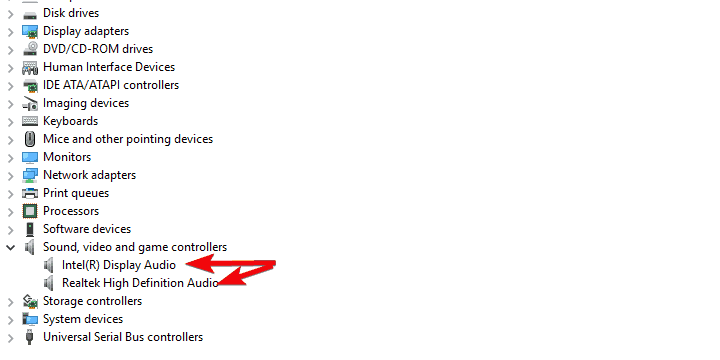
- Pod Kierowca zakładka, kliknij Cofnij sterownik.
- Jeśli ta opcja nie jest dostępna, wróć i kliknij prawym przyciskiem myszy urządzenie dźwiękowe innej firmy i odinstaluj je.
- Uruchom ponownie komputer i włącz ponownie Przestrzennydźwięk.
Jeśli pierwszy krok w niczym nie pomógł, zalecamy diametralnie odwrotne podejście. W rzeczywistości najnowsza iteracja sterowników może nie tylko najlepiej nadawać się do tego zadania.
Po pierwsze, możesz spróbować przywrócić sterownik na wszystkich urządzeniach dźwiękowych i poszukać zmian.
Jeśli wycofasz sterownik i to rozwiąże problem, będziesz musiał uniemożliwić systemowi Windows automatyczne aktualizowanie go w przyszłości. Aby to zrobić, wykonaj proste kroki od ten fajny przewodnik.
Jeśli to nie wystarczy, powinieneś całkowicie wyłączyć urządzenie dźwiękowe innej firmy i trzymać się wyłącznie wbudowanego urządzenia dźwiękowego.
 Nadal masz problemy?Napraw je za pomocą tego narzędzia:
Nadal masz problemy?Napraw je za pomocą tego narzędzia:
- Pobierz to narzędzie do naprawy komputera ocenione jako świetne na TrustPilot.com (pobieranie rozpoczyna się na tej stronie).
- Kliknij Rozpocznij skanowanie aby znaleźć problemy z systemem Windows, które mogą powodować problemy z komputerem.
- Kliknij Naprawić wszystko rozwiązać problemy z opatentowanymi technologiami (Ekskluzywny rabat dla naszych czytelników).
Restoro zostało pobrane przez 0 czytelników w tym miesiącu.

